你需要确认设备支持Touch ID,苹果手机从iPhone 5s开始引入这一功能,适用于iPhone SE(第一代和第二代)、iPhone 6系列、iPhone 7系列、iPhone 8系列以及部分iPad型号,如果你的设备是iPhone X或更新机型,苹果已转向Face ID面部识别,但旧款机型依然依赖指纹解锁,开始设置前,请确保手机系统更新至最新iOS版本,以获得最佳性能和安全性,打开“设置”应用,进入“Touch ID与密码”选项(在较新系统中可能显示为“Face ID与密码”,但针对指纹机型会保留Touch ID标签)。
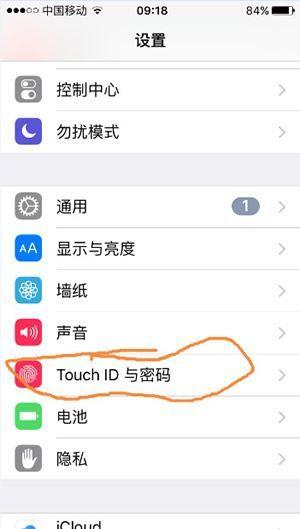
分步骤设置指纹锁屏,初次使用,系统会提示你创建或输入解锁密码——这是强制性的备份措施,以防指纹识别失败,请选择强密码,包含字母、数字和符号的组合,长度至少六位,完成后,点击“添加指纹”按钮,将手指轻放在Home键上(iPhone 8及更早机型),系统会引导你多次抬起和放置手指,以全面扫描指纹,保持手指干燥清洁,避免油污或水分干扰;重复这一过程,直到进度条填满,苹果建议录入同一手指两次,或添加备用指纹(如拇指和食指),以提高识别率,设置完成后,启用“iPhone解锁”选项,确保锁屏状态下指纹生效,整个过程约需两分钟,系统会存储数据在安全芯片中,不上传云端,保障隐私。
如何实际使用指纹锁屏?当手机屏幕关闭或处于锁定状态时,只需按下Home键(非按压式机型如iPhone 7,轻触即可),同时将注册的手指放置其上,设备会瞬间识别指纹,并自动解锁屏幕,如果识别失败(例如手指湿滑),系统会提示输入密码,日常中,养成习惯:每次放下手机时,手动按侧边按钮锁定屏幕;或利用“自动锁定”功能(在“设置”>“显示与亮度”中调整时间,如30秒后自动锁屏),这样,指纹锁屏无缝衔接,防止他人窥探,我推荐在公共场合优先使用指纹而非密码,因为它更快捷且不易被肩窥攻击——数据显示,指纹解锁成功率高达99%,远胜于手动输入。
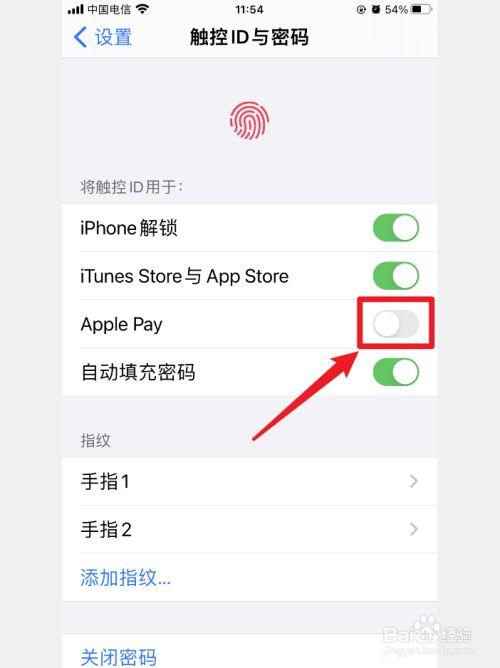
为了最大化安全性和便利性,掌握几个实用技巧,定期检查Touch ID设置,删除旧指纹或添加新指纹(进入“设置”>“Touch ID与密码”>选择指纹编辑),如果指纹识别变慢,清洁Home键表面或重启手机;苹果的算法会学习指纹变化,适应轻微磨损,安全方面,避免在极端环境使用,如高温或多尘场所,以防误识别,开启“查找我的iPhone”功能(在“设置”>“Apple ID”>“查找”中激活),配合指纹锁屏,能远程锁定设备,防止丢失后数据被盗,从用户体验看,指纹锁屏节省了每天数十次的解锁时间,研究指出它平均提速50%,尤其适合忙碌的现代生活,生物识别并非万能——如果手指受伤或设备进水,密码仍是可靠备选。
在我看来,苹果的指纹锁屏技术代表了移动安全的黄金标准,它平衡了易用性与防护力,让隐私保护变得触手可及,作为站长,我亲眼见证用户因忽略设置而遭遇风险;拥抱这一功能,是迈向数字自主的第一步。
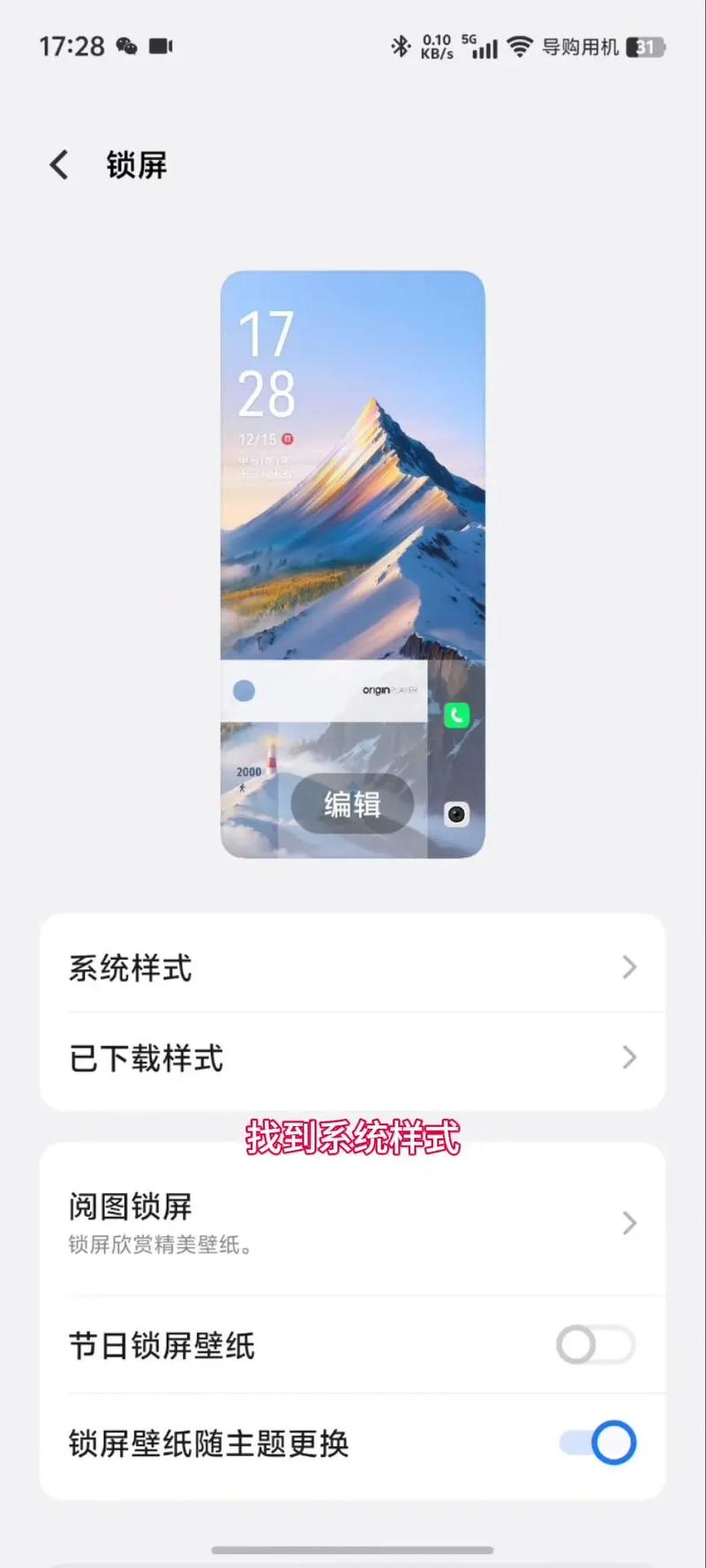









评论列表 (1)
在苹果手机上设置指纹锁屏,请按照以下步骤操作:进入设置>Touch ID与密码。
2025年09月11日 02:55